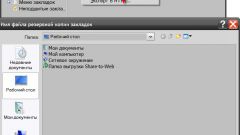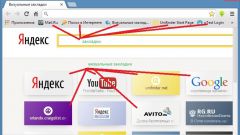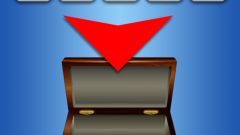Вам понадобится
- Интернет-браузеры:
- - Mozilla Firefox;
- - Opera;
- - Google Chrome.
- - Internet Explorer.
Инструкция
1
В браузере Firefox закладки можно как экспортировать (сохранять на жестком диске), так и импортировать (загружать в браузер). Для импорта закладок необходимо нажать верхнее меню «Закладки», в открывшемся списке выбрать пункт «Показать все закладки» или нажмите сочетание клавиш Ctrl + Shift + B. Перед вами появится окно «Библиотека».
2
Для экспорта закладок нажмите верхнее меню «Импорт и резервирование», в открывшемся списке выберите пункт «Экспорт в HTML». В открывшемся диалоговом окне введите название html-файла с закладками, выберите папку для сохранения и нажмите кнопку «Сохранить». Стоит отметить, что сохранению подлежат закладки, которые находились в какой-либо папке закладок (в браузере), неподшитые закладки останутся несохраненными.
3
Для импорта закладок нажмите верхнее меню «Импорт и резервирование», в открывшемся списке выберите пункт «Импорт из HTML». В открывшемся диалоговом окне выберите опцию «Из html-файла» и нажмите кнопку «Далее». В новом окне найдите экспортированные закладки и нажмите кнопку «Открыть».
4
В браузере Opera закладки можно также сохранить через верхнее меню «Закладка», нажмите его и выберите пункт «Управление закладками». Нажмите кнопку «Файл» и выберите пункт «Экспортировать как HTML». Выберите папку, введите имя файла и нажмите кнопку «Сохранить». Если закладки импортируются для другого браузера, к примеру, Internet Explorer, для открытия закладок необходимо открыть апплет «Импорт и экспорт закладок» (меню «Файл», пункт «Импорт и экспорт», затем «Импортировать избранное») и указать файл с закладками.
5
Для браузера Google Chrome система копирования закладок немного другая. Нажмите на меню браузера (изображение гаечного ключа), выберите пункт «Диспетчер закладок». В открывшемся окне выберите «Инструменты», затем пункт «Экспорт закладок».
6
Для закладок браузера Internet Explorer отводится специальная папка, поэтому достаточно скопировать содержимое этой папки. Папка находится по адресу C:Documents and settingsПользовательИзбранное.
Видео по теме
Обратите внимание
Чтобы импортировать закладки из браузера Google Chrome, вам сперва нужно сохранить ваши закладки Chrome в виде файла HTML, а затем импортировать этот файл HTML в Firefox. В верхней части окна Firefox, щелкните по меню Закладки и выберите Управление закладками..., чтобы открыть окно Библиотеки.
Полезный совет
Запустите браузер Opera, затем откройте основное меню, нажав большую кнопку слева вверху «Opera», выберите пункт «Закладки» - «Управление закладками»: Откроется вкладка под названием «Закладки». В ней наверху находится кнопка «Файл», нажмите на нее и в выпадающем меню выберите пункт «Импортировать закладки Firefox».
Источники:
- как копировать закладки explorer в mozilla